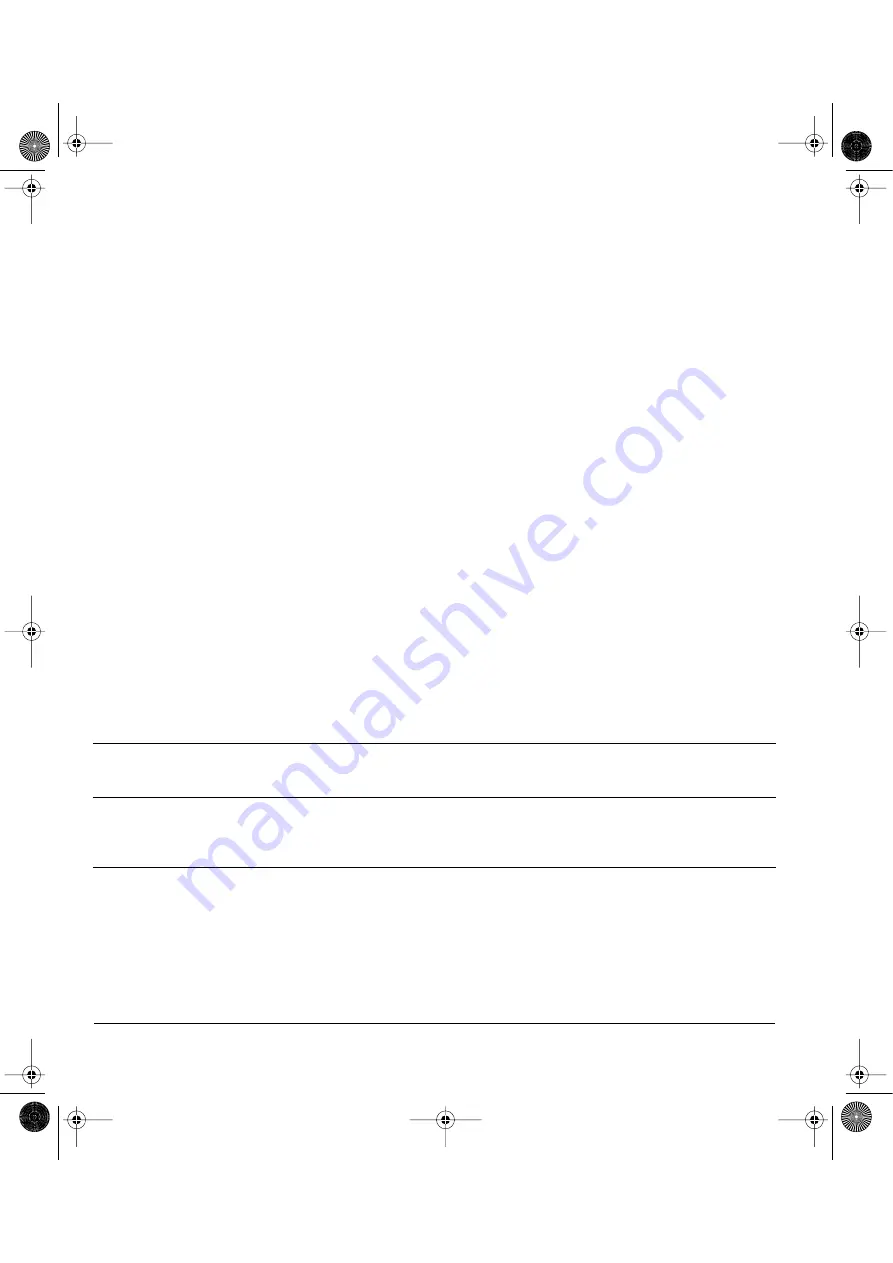
Fehlerbehebung
Seite 40
Sie vermuten, dass die
Stifttablettvoreinstellun
gen beschädigt sind,
oder möchten alle
Einstellungen auf die
Standardeinstellungen
zurücksetzen.
Löschen Sie die Stifttablettvoreinstellungen wie folgt:
Windows:
Klicken Sie auf S
TART
, und wählen Sie A
LLE
P
ROGRAMME
.
Klicken Sie dann auf T
ABLETT
und T
ABLETT
-V
OREINSTELLUNGSDATEI
-
D
IENSTPROGRAMM
. Klicken Sie im daraufhin eingeblendeten Dialogfeld auf
die Schaltfläche M
EINE
V
OREINSTELLUNGSDATEI
ENTFERNEN
, um die
Voreinstellungen für den aktuellen Benutzer zu löschen. Um die
Voreinstellungen für mehrere Benutzer auf einer Windows Vista- oder XP-
Systemplattform zu löschen, klicken Sie auf die Schaltfläche A
LLE
V
OREINSTELLUNGSDATEIEN
ENTFERNEN
. Beachten Sie, dass zum Löschen
der Voreinstellungen für alle Benutzer Administratorrechte erforderlich
sind. Starten Sie alle derzeit geöffneten und u. U. ausgeführten
Anwendungen neu, die das Tablett erkennen.
Macintosh:
Löschen Sie für einen einzelnen Benutzer die
Tablettvoreinstellungen, indem Sie zuerst im Menü G
EHE
ZU
auf P
RIVAT
klicken. Öffnen Sie den Ordner L
IBRARY
. Öffnen Sie im Ordner L
IBRARY
den Ordner P
REFERENCES
und löschen Sie die Datei
COM
.
WACOM
.
WACOMTABLET
.
PREFS
. Melden Sie sich ab und dann wieder
an. Beim Laden des Tabletttreibers wird eine neue Voreinstellungsdatei mit
den Standardeinstellungen erzeugt.
Bei mehreren Benutzern löschen Sie alle Tablettvoreinstellungen, indem
Sie den Ordner P
ROGRAMME
öffnen. Öffnen Sie danach den W
ACOM
O
RDNER
T
ABLETT
und führen Sie das Dienstprogramm W
ACOM
T
ABLETT
ENTFERNEN
aus. Wenn das Dienstprogramm gestartet wurde, klicken Sie
auf die Schaltfläche A
LLE
V
OREINSTELLUNGEN
ENTFERNEN
. Der
Tabletttreiber wird neu gestartet und es werden neue
Voreinstellungsdateien mit den Standardeinstellungen erzeugt.
Kalibrieren Sie das Tablett erneut.
Hinweis:
Entfernen Sie die Datei W
ACOM
T
ABLET
.
PREFPANE
aus dem
Hauptordner L
IBRARY
P
REFERENCE
P
ANES
nicht manuell. Diese Datei darf nur
beim Deinstallieren des Softwaretreibers für das Tablett und auch dann nur mit
dem Dienstprogramm W
ACOM
T
ABLETT
ENTFERNEN
entfernt werden.
Der Computer schaltet
nicht in den
Ruhezustand um.
Entfernen Sie den Stift von der Oberfläche des Pen Display, wenn er nicht
benutzt wird. Andernfalls sendet das Pen Display weiterhin Daten und
verhindert den Ruhezustand des Computers.
Der Bildschirmcursor
springt bei Verwendung
von normaler Maus
oder Trackball zurück.
Wenn der Stift nicht in Gebrauch ist, setzen Sie ihn in das Stiftfach, oder
legen Sie ihn in der Nähe des Pen Display, aber nicht auf dem Display ab.
Wenn Sie einen Stift auf dem Display lassen, kann es bei der Arbeit mit
anderen Eingabegeräten zu Reaktionen des Bildschirmcursors kommen.
Der Bildschirmcursor
bewegt sich
unregelmäßig oder
springt willkürlich,
wenn ein weiteres
Tablett an den
Computer
angeschlossen wird.
Das Tablett des DTF-521 sendet elektromagnetische Wellen einer
bestimmten Frequenz aus. Wenn sich ein anderes Tablett zu nahe am
DTF-521 befindet, kann es die Positionierung des Bildschirmcursors
stören. Falls dies auftritt, bewegen Sie das Tablett weiter vom DTF-521
weg.
DTF521.book Page 40 Friday, November 16, 2007 3:26 PM
















































